
Vous n'êtes pas identifié(e).
L'icône rouge permet de télécharger chaque page du wiki visitée au format
PDF et la grise au format ODT →
![]()
![]()
Niveau requis :
Suivi :
Zim est un éditeur de texte graphique utilisé pour maintenir une collection de pages wiki, des Bloc-notes.
Ces collectes sont enregistrées par défaut dans :
~/Document/notebook/
Zim peut s'utiliser pour :
Zim est présent dans les dépôts officiels Debian. Il suffit de mettre complètement à jour son système puis d'installer le paquet avec l'outil apt :
apt update && full-upgrade
apt install zim
Lancer Zim depuis le menu ou avec la commande
zim
L'ouverture de zim, en graphique ou en terminal vous donne ce premier aspect :

On peut valider le nom Notes, on obtient :

Zim dispose d'un système d'extensions pour ajouter des fonctionnalités dans le menu:
Édition > Préférences > Greffons
On peut utiliser l'outil zim par exemple en créant un livre de recette de cuisine de base.
Avec un clic gauche sur le Fichier du menu, on obtient une liste dont l'une indique Propriétés d'où l'on peut modifier le titre du zim Notes en Cuisine :
On obtient :
La colonne de gauche nommée Index permet de lister l'ensemble des Dossiers disponibles.
D'office le répertoire /home de zim est créé dans le répertoire créé à l'installation :
~/Dossier personnel/Notebooks/
Nous obtenons maintenant cet encart :
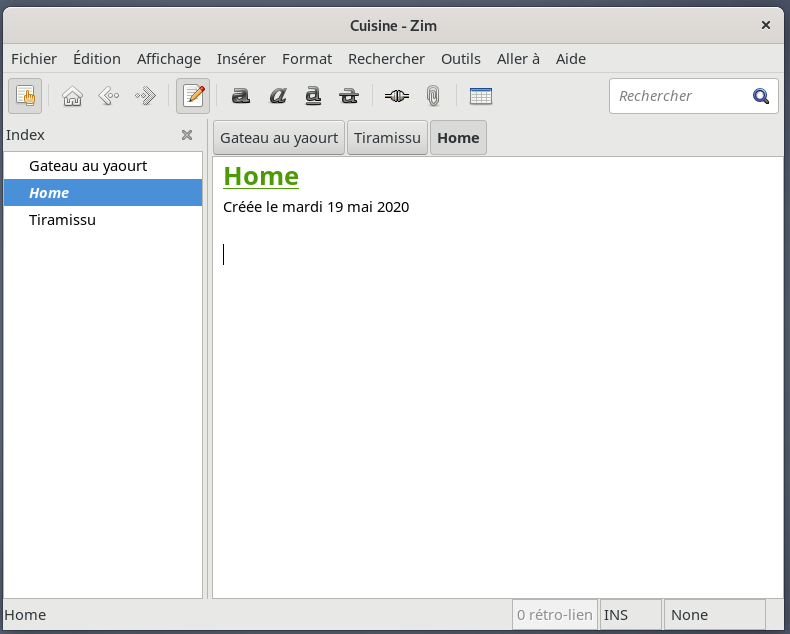
Méthode en utilisant le répertoire Home
En graphique :
Vous faites pareil pour le gâteau au yaourt.
Pour créer une sous-page à une page, clic droit sur la page et choisir créer une sous-page, ainsi une page insérée dans une autre permettra de graduer les informations sur un même thème.
Les titres sont formatés graduellement avec l'outil du Menu : Format
Qu'elles soient à puce ou numérotée on procède de cette façon :
Par exemple, pour insérer une image juste sous le titre on se positionne et on utilise l'outil Insérer image.
On obtient ceci :
Depuis un bloc-note ouvert :
Clic Droit sur Fichier du Menu et choisir :
Ctrl o